Oggi realizzeremo un tutorial sull'effetto testo gelido. Anche se fuori fa ancora freddo ed è invernale, ho pensato che sarebbe stato giunto il momento di procurarne un po' di più invernale effetti di testo per i nostri lettori.
Quindi, inizia creando una nuova tela della dimensione desiderata e per ora utilizza un semplice sfondo bianco (#ffffff). Successivamente aggiungeremo una texture o un'immagine personalizzata allo sfondo, ma per ora sarà molto più semplice per te lavorare e vedere tutti gli effetti sulla tela bianca.

Seleziona lo strumento di digitazione e utilizza il carattere Arial Rounded MT Bold, imposta su "nitido", utilizza lettere molto grandi, diciamo più di 100. Per lo scopo del tutorial abbiamo utilizzato 115, tuttavia se scegli di scaricare PSD, vedrai che la nostra tela originale è composta da lettere con dimensione carattere 195.
Digita la tua parola.
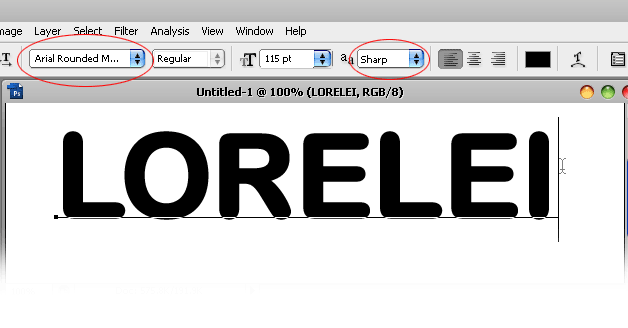
La parte principale di questo tutorial di Photoshop consiste nell'applicazione precisa degli stili di livello poiché lavoreremo con curve, trame (predefinite) progettate su misura e molte altre funzionalità. Cominciamo e prova a seguirci durante tutto il tutorial se desideri ottenere lo stesso risultato.
Vai su Livello >> Stili di livello e inizia con le opzioni "Sfalsa ombra". Applica le impostazioni come vedi di seguito. Per l'ombra qui abbiamo usato un colore blu molto scuro, quasi nero: #003059. Tuttavia, sentiti libero di scegliere una tonalità diversa se in seguito lavorerai con una tela con uno sfondo chiaro.

Passa la scheda a Ombra interiore. Per l'Ombra interna abbiamo utilizzato il colore grigio-blu #0a7eaf, che completerà perfettamente l'atmosfera invernale generale di questo testo. Si prega di prestare attenzione al fatto che qui stiamo utilizzando il "Rumore" al 3%, per aumentare l'effetto granuloso/nevoso.
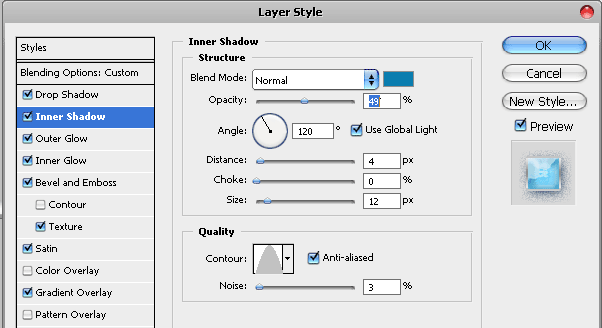
Passa a Outer Glow e applica un effetto di bagliore esterno molto scuro, abbiamo usato # 0a1732 con il 35% che ci ha dato una tonalità delineata chiara ma scura.

Scendendo (in Photoshop...), fino alle impostazioni di Bagliore interno. Questo dà il nostro effetto testo la sensazione di luce e riflesso, ma non si tratterà di un riflettore diretto, piuttosto di un riflesso freddo come sei abituato a vedere guardando il ghiaccio. Anche qui teniamo presente che abbiamo applicato un rumore del 17%, molto visibile.

Aggiungi le impostazioni Smusso e Rilievo per un effetto estremamente curvo.




OK tutto, clicca http://photoshop.nazory.eu/podle-http-loreleiwebdesign-com
sembra stupendo!
Incredibile come valuti le opzioni che potresti utilizzare
Grazie, lieto che ti piaccia!
Non so come inserire il colore. Perché il mio testo è ancora grigio... voglio che sia blu!
prova a impostare i gradienti su sfumature di blu o in alternativa utilizza le opzioni di sovrapposizione dei colori con la tonalità di blu che preferisci. 🙂
L'ho fatto durante 1 debole!!
Sono fiero di me stesso!!
Grazie per il tuo insegnamento!
Ma non come te...
[…] ??????? ?????? ????????? ?????? ?? ?????? ???? Lorelei. ?????? ???? ??????? ???? ??????? ? ??????? […]
Come puoi aggiornare alcuni passaggi nel tutorial? (come i livelli...)
non riesco a incollare un'immagine dietro il testo... come faccio?
Dove posso trovare il modello Weave 5?
Wow, è davvero fantastico!
Tutorial fantastico! Grazie!
ottimi tutorial...sei un bravo artista...sto lavorando come web designer presso http://www.websitedevelopment-india.com e mi ha aiutato a migliorare il mio lavoro di progettazione... grazie
[…] 10. Progetta un effetto testo meravigliosamente gelido […]
[…] 10. Progetta un effetto testo meravigliosamente gelido […]
[…] 10. Progetta un effetto testo meravigliosamente gelido […]
[…] ??????????????????????????? […]
[…] 10. Progetta un effetto testo meravigliosamente gelido […]
[…] 10. Progetta un effetto testo meravigliosamente gelido […]
[…] 10. Progetta un effetto testo meravigliosamente gelido […]
[…] 16. Effetto testo gelido […]
[...] https://loreleiwebdesign.com/2010/01/18/design-beautifully-frosty-text-effect/ [...]
[…] Tutorial gratuito di Photoshop […]
[…] 30. Lorelle – Logo gelido Photoshop […]
[…] 10. Progetta un effetto testo meravigliosamente gelido […]
Davvero un post utile per sempre. Credo che mi aiuterà con il mio prossimo progetto